Ondervragen
Probleem: hoe repareer ik Windows Store-foutcode 0x80073cf0?
Ik weet niet waarom, maar om de een of andere reden kan ik niet meer inloggen op de Windows Store. Als het me lukt om op de een of andere manier in te loggen, wanneer ik een applicatie probeer te downloaden, geeft de Store een foutcode 0x80073cf0 weer. Ik voer de Windows 10-jubileumupdate uit. Bedankt!
Opgelost antwoord
0x80073cf0 is een foutcode die kan verschijnen bij het downloaden of bijwerken van applicaties uit de Windows Store. Meestal verschijnt het op Windows 10
[1], of Windows 8/8.1-besturingssystemen en kan zelfs voorkomen dat u Windows Store gebruikt.De foutcode 0x80073cf0 wordt geleverd samen met het volgende bericht:
Er is iets gebeurd en deze app kan niet worden geïnstalleerd. Probeer het opnieuw. Foutcode: 0x80073cf0
Hoewel het moeilijk is om de belangrijkste reden te identificeren waarom gebruikers de 0x80073cf0-fout tegenkomen, IT-experts suggereren dat Windows Store werd onderbroken en de essentiële bestanden voor de. niet kon downloaden sollicitatie. Dit kan zijn gebeurd vanwege problemen met de internetverbinding.
Terwijl de Windows Store begint, begint de download in C:\\Windows\\SoftwareDistribution\\DeliveryOptimization map, wordt slechts een deel van het bestand gedownload. Wanneer u probeert de download opnieuw te starten, gebruikt Windows Store een bestand in de cache dat ongeldig is en foutcode 0x80073cf0 weergeeft.
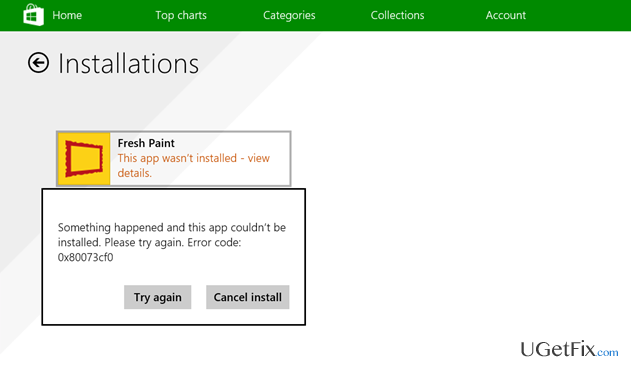
Er wordt aangenomen dat deze inconsistentie in de Windows Store kan worden veroorzaakt door de winkelcache[2], onvolledig gedownloade applicaties, Windows Update-fout en soortgelijke problemen. Gelukkig hebben onze experts meerdere manieren bedacht om foutcode 0x80073cf0 op te lossen. U vindt de gedetailleerde instructies hieronder.
Leer hoe u foutcode 0x80073cf0 in Windows Store kunt oplossen
Om een beschadigd systeem te repareren, moet u de gelicentieerde versie van Reimage Reimage.
Hoewel u de 0x80073cf0 Windows Store-fout handmatig kunt oplossen, is er ook een automatische oplossing. Daarvoor moet u een volledige systeemscan uitvoeren met professionele systeemoptimalisatiesoftware om Windows-fouten en mogelijk ongewenste programma's (PUP's) te elimineren[3] automatisch. We raden aan om ReimageMac-wasmachine X9 of een soortgelijk programma.
Deze video geeft je de methoden die nodig zijn om dit probleem op te lossen:
Techniek 1. Start Windows Updates opnieuw
Om een beschadigd systeem te repareren, moet u de gelicentieerde versie van Reimage Reimage.
- Klik Win sleutel en typ cmd.
- Klik met de rechtermuisknop op de zoekresultaten en selecteer Als administrator uitvoeren.
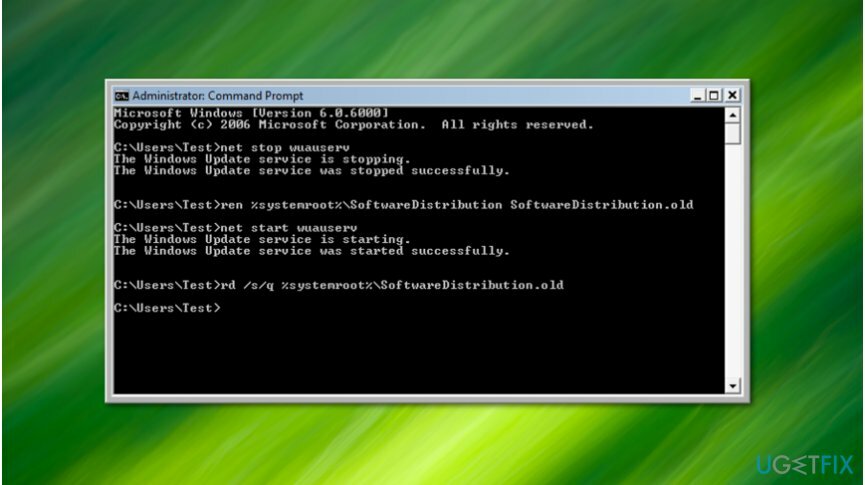
- Wanneer het verhoogde opdrachtpromptvenster wordt geopend, typt u net stop wuauserven druk op Binnenkomen.
- Wacht tot de opdracht is uitgevoerd, maar sluit het venster nog niet.
- Typ daarna hernoem c:\\windows\\SoftwareDistribution softwaredistribution.old commando, en druk op Binnenkomen nog een keer.
- Typ tot slot net start wauserv, en druk op Binnenkomen.
- Als u klaar bent, sluit u het opdrachtpromptvenster en start u uw pc opnieuw op.
Techniek 2. Services-tool gebruiken
Om een beschadigd systeem te repareren, moet u de gelicentieerde versie van Reimage Reimage.
- Klik Win-toets + R, typ Diensten.msc, en druk op Binnenkomen.
- bevind zich Windows Update, klik er met de rechtermuisknop op en selecteer Stoppen.
- Daarna openen ramen map en navigeer naar de partitie waar Windows OS zich bevindt.
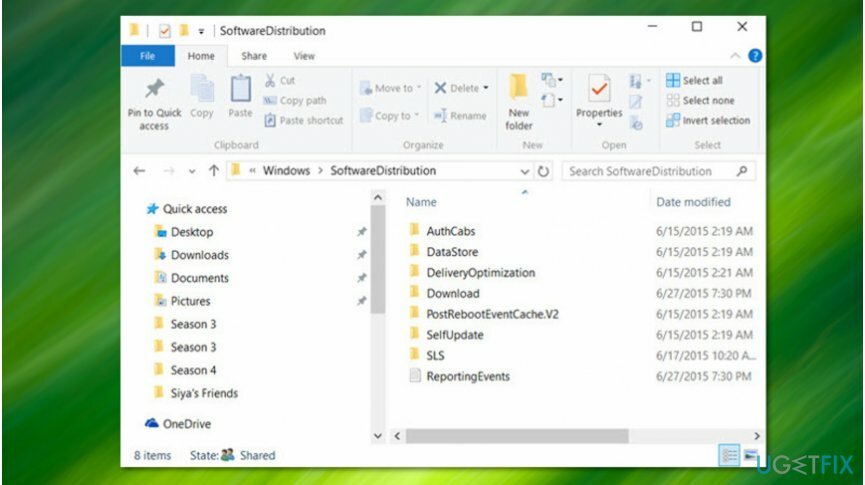
- Open het en verwijder alle bestanden die zijn opgeslagen in SoftwareDistributieOpen.
- Eenmaal klaar, open Dienstentool zoals hierboven uitgelegd, klik met de rechtermuisknop Windows Updateen selecteer Begin.
- Start de pc opnieuw op en probeer in te loggen op de Windows Store.
Techniek 3. Cache verwijderen
Om een beschadigd systeem te repareren, moet u de gelicentieerde versie van Reimage Reimage.
- Klik Win-toets + R, typ WSReset.exe, en druk op Binnenkomen.
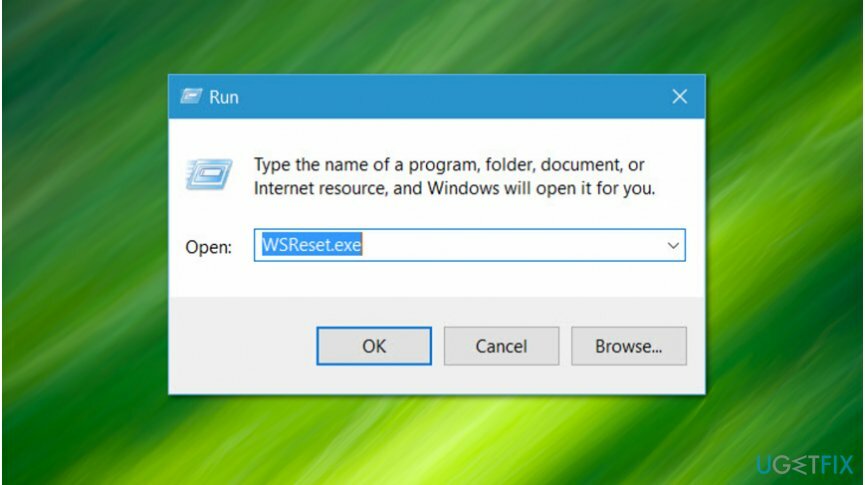
- Wanneer u een opdrachtprompt en Windows Store-vensters te zien krijgt, betekent dit dat de Windows Store-cache met succes is opgeschoond.
- Start vervolgens uw pc opnieuw op.
Techniek 4. Registerherstel uitvoeren
Om een beschadigd systeem te repareren, moet u de gelicentieerde versie van Reimage Reimage.
- Open Begin, typ Wijziging Geavanceerde opstartoptiesen klik op de resultaten.
- Selecteer onder aan het scherm Nu opnieuw opstarten om uw pc op te starten in een geavanceerde opstartmodus.
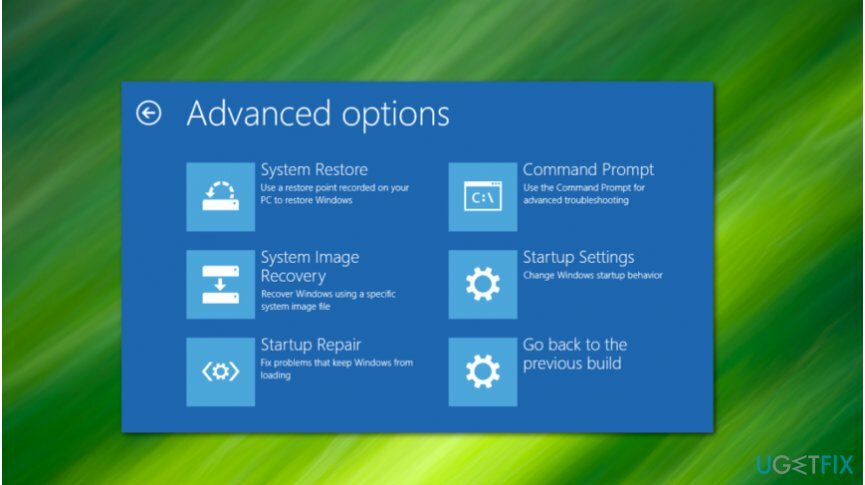
- Kiezen Problemen oplossen -> Geavanceerde opties.
- Selecteer Opstartreparatie en wacht tot het systeem opnieuw is opgestart.
Herstel uw fouten automatisch
Het ugetfix.com-team doet zijn best om gebruikers te helpen de beste oplossingen te vinden om hun fouten te elimineren. Als u niet wilt worstelen met handmatige reparatietechnieken, gebruik dan de automatische software. Alle aanbevolen producten zijn getest en goedgekeurd door onze professionals. Hulpprogramma's die u kunt gebruiken om uw fout op te lossen, worden hieronder vermeld:
Bieden
doe het nu!
Download FixGeluk
Garantie
doe het nu!
Download FixGeluk
Garantie
Als je je fout niet hebt opgelost met Reimage, neem dan contact op met ons ondersteuningsteam voor hulp. Laat ons alstublieft alle details weten waarvan u denkt dat we die moeten weten over uw probleem.
Dit gepatenteerde reparatieproces maakt gebruik van een database van 25 miljoen componenten die elk beschadigd of ontbrekend bestand op de computer van de gebruiker kunnen vervangen.
Om een beschadigd systeem te repareren, moet u de gelicentieerde versie van Reimage hulpprogramma voor het verwijderen van malware.

Toegang tot geografisch beperkte video-inhoud met een VPN
Privé internettoegang is een VPN die kan voorkomen dat uw internetprovider, de regering, en derden om uw online te volgen en u volledig anoniem te laten blijven. De software biedt speciale servers voor torrenting en streaming, waardoor optimale prestaties worden gegarandeerd en u niet wordt vertraagd. Je kunt ook geografische beperkingen omzeilen en diensten als Netflix, BBC, Disney+ en andere populaire streamingdiensten zonder beperkingen bekijken, waar je ook bent.
Betaal geen ransomware-auteurs - gebruik alternatieve opties voor gegevensherstel
Malware-aanvallen, met name ransomware, vormen verreweg het grootste gevaar voor uw foto's, video's, werk- of schoolbestanden. Omdat cybercriminelen een robuust coderingsalgoritme gebruiken om gegevens te vergrendelen, kan het niet langer worden gebruikt totdat er losgeld in bitcoin is betaald. In plaats van hackers te betalen, moet je eerst proberen alternatieve te gebruiken herstel methoden die u kunnen helpen om ten minste een deel van de verloren gegevens op te halen. Anders kunt u ook uw geld verliezen, samen met de bestanden. Een van de beste tools die ten minste enkele van de gecodeerde bestanden kunnen herstellen - Gegevensherstel Pro.
Lees in andere talen
• Français
• Lietuvių
• Duits
• Polski